iphone裸眼3d壁纸设置教程:
知道iPhone怎么自定义桌面图标实现3D透视效果吗?先来上个图吧!自定义桌面,3D透视效果,满满的feel,想知道怎么设置吗?超简单,还无需越狱。

软件准备:
通过PP助手下载安装【天窗】App。
为什么不从 App Store 直接下载?因为:要!钱!

PP助手安装教程
(已安装PP助手的童鞋,请跳过此步骤)
1. 下载安装并打开PP助手电脑版,用数据线连接设备到电脑。

2. 点击电脑版上的“安装移动端”。

素材准备
按住任意图标,让图标晃动进入删除模式,滑动桌面,进入一个新的空白主屏幕页面,截图保存。(看完教程,鸭鸭将附赠一大波3D视觉壁纸,耐心学哦)

图标设置
打开【天窗】App,并导入截图。选择一个需要透视的图标位置,配置点击时调用的功能。

点击【创建】后软件会自动跳转到Safari浏览器,从Safari浏览器的最下方的【分享】中选择【添加到主屏幕】,注意标题一行留空。

我们刚才创建的透明图标就在桌面上出现了。将图标拖拽到自己想要的位置,就OK啦!

重复设置步骤,直至创建所有你想自定义的透明图标位置。
3D视觉壁纸
听说这些3D视觉壁纸,和上面的教程更配哦!



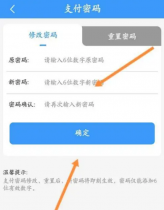
热2024-01-04
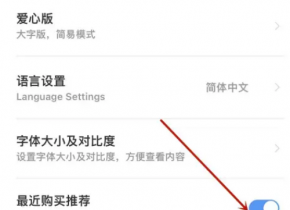
热2024-01-04

热2024-01-04

热2024-01-04

热2024-01-04

热2024-01-03

热2024-01-03

热2024-01-03

热2024-01-03

热2024-01-03